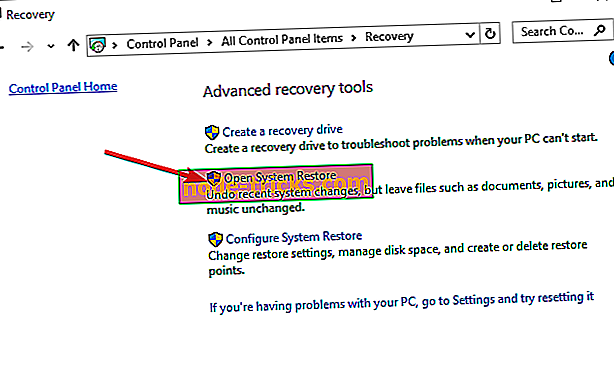Windows 10, 8.1'deki Uygulamalarınızı Nasıl Geri Alabilirsiniz?
Windows 10 uygulamaları kayboldu, ne yapabilirim? Bu, Windows 10 kullanıcıları arasında çok yaygın bir sorudur. Bu kılavuzda, sorunu çözmek için kullanabileceğiniz 4 çözümü listeleyeceğiz.
Windows 8.1 veya Windows 10 işletim sisteminize giriş yaptınız ve tüm uygulamalarınızın kaybolduğunu fark ettiniz mi? Uygulamalarınızı geri almak için hangi seçeneklere sahip olduğunuzu ve bunun tekrar olmasını önlemek için ne yapmanız gerektiğini öğrenmek için aşağıdaki öğreticiyi izleyin.
Windows 8.1 veya Windows 10'daki uygulamalar silinebilir veya bir sistem arızası olabilir. Ancak, Windows 8.1 veya Windows 10'daki sistem geri yükleme özelliği sayesinde bu uygulamaların tümünü geri alabilir ve bu sorunun oluşmasına neden olanı görebiliriz.
Giderse Windows 10 uygulamalarınızı geri alma
- Bilgisayarı yeniden başlatın
- Açık sistem onarımı
- Windows Mağazası önbelleğini temizle
- En son Windows 10 / Microsoft Mağazası güncellemelerini yükleyin.
1. Bilgisayarınızı yeniden başlatın
- Öncelikle Windows 8.1 veya Windows 10 cihazınızı yeniden başlatmayı deneyeceğiz ve uygulamaları yeniden başlattıktan sonra uygulamalarınızın başlangıç ekranınıza dönüp dönmediğini kontrol edeceğiz.
- Yeniden başlatma işleminden sonra, virüsten koruma yazılımınızı kullanarak bir virüsten koruma taraması da yapmanız gerekir. Sahip olduğunuz tüm bölümleri tarayın ve sisteminize virüs bulaştıran virüs olmadığından emin olun.
2. Sistem Geri Yükleme'yi açın
- Fare imlecini ekranın sağ üst tarafına getirin.
- Artık karşınızda Charms Bar var.
- Orada bulunan “Ara” özelliğine sol tıklayın veya dokunun.
- Arama kutusuna şunları yazmanız gerekir: “Denetim Masası” ancak tırnak işaretleri olmadan.
- Arama bittikten sonra “Denetim Masası” simgesine sol tıklayın veya hafifçe vurun.
- Açtığınız yeni “Kontrol paneli” penceresinde bir arama kutusuna sahip olacaksınız. Arama kutusuna aşağıdakileri yazın: Tırnak işaretleri olmadan “Kurtar”.
- Arama bittikten sonra “Kurtarma” özelliğine sol tıklayın veya dokunun.
- “Kurtarma” penceresinden, sol tıklamanız veya “Sistem geri yüklemeyi aç” özelliğine dokunmanız gerekir.
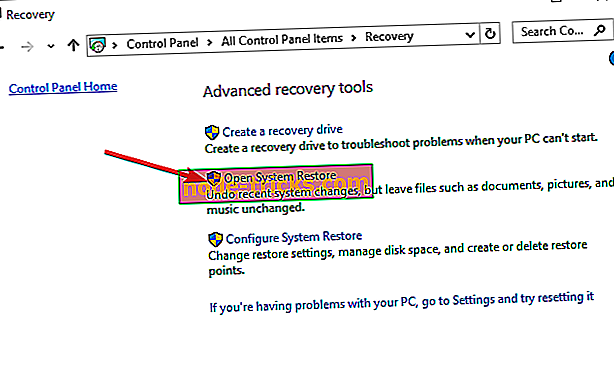
- Oradan, sistem geri yükleme işlemini tamamlamak ve işletim sisteminizi Windows 8.1 veya Windows 10'da herhangi bir uygulama sorunu yaşamadığınız bir zamana geri getirmek için ekrandaki talimatları izlemeniz gerekir.
3. Windows Mağazası önbelleğini temizleme
Uygulamalarınızı hala bulamıyorsanız, Windows Mağazası önbelleğini temizlemeyi deneyin. Bunu yapmak için, yeni bir Çalıştır penceresi açın ve sadece aşağıdaki komutu girin: WSReset.exe .
4. En son Windows 10 / Microsoft Store güncellemelerini yükleyin.
Eski Windows 10 işletim sistemi sürümlerini kullanıyorsanız veya Windows Mağazası Uygulamasını en son güncellemenizden bu yana bir süre geçtiği, bu, Windows 10 uygulamalarınızın neden kaybolduğunu açıklayabilir. Bu sorunu çözmek için, güncellenen en son Windows 10 ve Microsoft Mağazasını yüklemeniz gerekir.
Ayarlar> Güncelleme ve Güvenlik> Güncelle'ye gidin ve 'Güncellemeleri kontrol et' düğmesine basın.

Microsoft Mağazası uygulamalarını güncellemek için uygulama menüsünü tıklayın, İndirme ve güncellemeler bölümüne gidin ve bekleyen tüm güncellemeleri yükleyin.

Bu hemen hemen öyle. Büyük olasılıkla, uygulamalarınızı Windows 8.1 veya Windows 10 PC'nizdeki Başlat ekranında silmiş olabilecek bir virüs ya da kötü amaçlı kod yakaladınız. Sisteminizde virüs olup olmadığını kontrol etmek ve işletim sisteminizde sistemin geri yüklemesini başlatmak bir zamanlar sahip olduğunuz uygulamaları kesinlikle geri getirecektir. Bu yazı hakkında başka sorunuz varsa, aşağıdaki yorumları bize bildirin; mümkün olan en kısa sürede size yardımcı olacağız.
ÇIKIŞLA İLGİLİ REHBERLER:
- Fall Creators Update uygulamasında eksik olan uygulamalar? İşte bunu düzeltmek için nasıl
- Düzeltme: Eksik Gruplar ve Uygulamalar, Windows 10, 8.1 Başlangıç Ekranı
- Düzeltme: Windows 10'da WindowsApps klasörü eksik